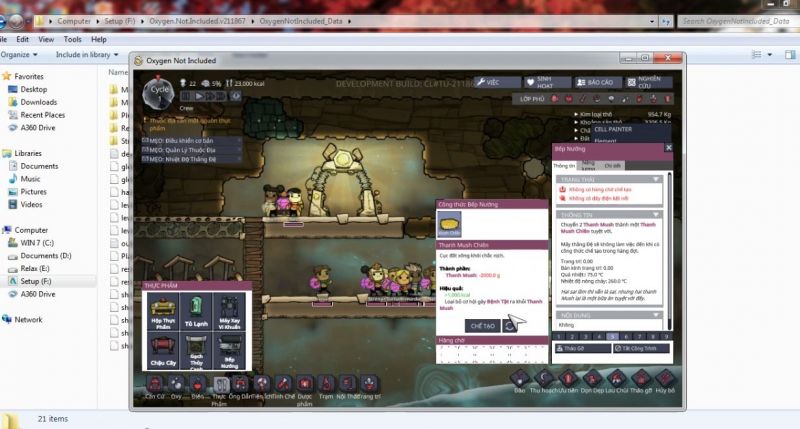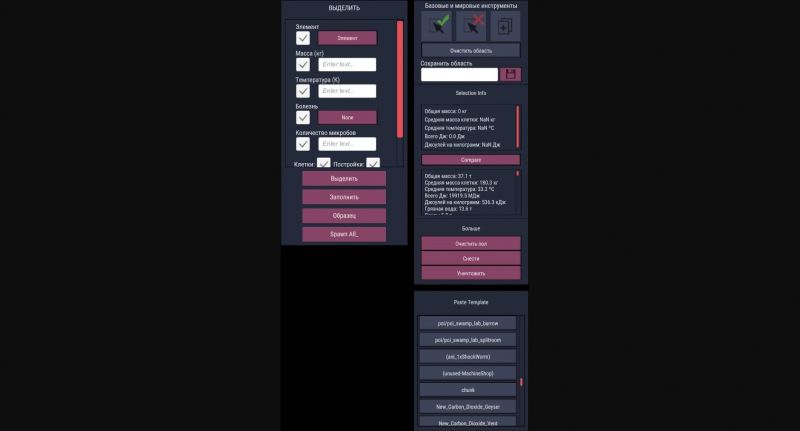- Oxygen Not Included: читы, коды и режим разработчика
- Как активировать режим разработчика
- Основные читы и команды
- Консоль разработчика и просмотр карты
- Как работать с шаблонами
- Активация читов в игре
- Интерфейс отладки и открытие карты
- Режим разработчика
- Содержание
- Активация режима разработчика
- Интерфейс разработчика и открытие карты
- Инструмент рисования
- Работа с шаблонами
- Дополнительно
- Другие возможности
Oxygen Not Included: читы, коды и режим разработчика
Довольно часто в этом симуляторе выживания игроки сталкиваются с серьезными препятствиями, которые не в состоянии преодолеть, из-за чего им приходится начинать все с чистого листа. Впрочем, можно не идти на столь крайне меры, а использовать читы и коды Oxygen Not Included, доступ к которым открывается путем использования режима разработчика.
Этот дебаг-режим позволяет значительно упростить себе жизнь в космической колонии. К тому же с помощью него можно проводить разнообразные эксперименты, не рискуя при этом потерять все свое поселение.
Как активировать режим разработчика
Для того чтобы воспользоваться читами, вам нужно будет включить дебаг-режим (консоль). Сделать это можно, выполнив несколько несложных действий:
- Откройте папку «OxygenNotIncluded_Data», которую в Steam-версии игры можно найти в директории C:\\Program Files (x86)\\Steam\\steamapps\\common\\OxygenNotIncluded. При использовании других версий ищите ее в месте, куда вы установили эту «выживалку».
- Оказавшись в нужной папке, создайте в нем txt-файл и назовите его «debug_enable» (без ковычек). Заполнять его ничем не нужно.
- Зайдите в игру и начните использовать коды.
Теперь вам удастся использовать любые предусмотренные разработчиками дебаг-команды, однако далеко не все из них могут оказаться рабочими. К тому же некоторые наверняка вызовут зависания или даже вылеты на рабочий стол, поэтому пользуйтесь ими на свой страх и риск.
Основные читы и команды
Ниже будут перечислены основные коды, которые не требуют лишних телодвижений:
- Crtl+F4 – позволяет активировать режим быстрого строительства. Вы сможете копать, демонтировать, строить, анализировать космические объекты, а также исследовать новые технологии и геологические образования почти мгновенно, не тратя на это материалы и не используя дубликанты. Для отключения нужно снова нажать на комбинацию клавиш или перезайти в проект.
- Ctrl+F2 – позволяет призвать дубликант со случайными параметрами в точку, куда указывает курсор.
- Alt+Z – позволяет ускорить время в десять раз. Для возвращения в нормальный режим нужно снова нажать на сочетание клавиш.
- Alt+Q – позволяет использовать телепортацию. Сначала выберите любой объект (животное, дубликант, материал или растение), а затем нажмите на комбинацию клавиш, чтобы телепортировать его в точку, куда указывает курсор.
- Ctrl+F5 – позволяет замедлить течение времени. Для возвращения в нормальный режим нужно снова нажать на комбинацию клавиш.
- Ctrl+F8 – позволяет сломать все дубликанты в радиусе 4-х блоков, из-за чего они погибнут спустя 120 секунд.
- Ctrl+F9 – позволяет открыть все виды материалов в строительном и ресурсном меню, включая неиспользуемые типы.
- Alt+L – дает возможность осуществить перезагрузку уровня, при которой вас выкинет в основное меню.
- Alt+P – дает возможность просмотреть путь от отмеченного дубликанта до курсора мышки и изучить соответствующие данные: координаты объектов и «цену маршрута».
Примечание: В настоящее время режим разработчика не предусматривает наличия специальной команды для создания «сущностей», то есть вам не удастся просто так призвать зверя, материалы или растение. Для этого придется воспользоваться шаблонами или перейти в режим «песочницы».
Консоль разработчика и просмотр карты
Нажмите на клавишу «Backspace» (←), и вы увидите, как в верхнем правом уголке возникнет интерфейс или консоль разработчика, состоящая из 3-х панелей. К тому же для вас откроется абсолютно вся карта.
Если вы снова нажмете на вышеуказанную клавишу, то консоль исчезнет, а мир снова окажется неразведанным.
Как работать с шаблонами
Благодаря шаблонам вы сможете копировать участки вместе со всеми находящимися на них материалами, растениями, сооружениями и животными и использовать их в любом другом мире. Эта функция может заменить классический «спавн» объектов.
Сначала следует изучить возможности этой опции:
- Если нажать на кнопку с галочкой зеленого цвета, то будет помечен участок.
- Если нажать на кнопку с крестиком красного цвета, то будет убрана пометка с участка. Благодаря этим двум кнопкам вы сможете выбрать зону любой формы.
- Если нажать на кнопку с плюсиком в двух квадратах, то будет скопирован выбранный участок и вставлен в другую локацию мира.
- Если нажать на кнопку с надписью «Очистить область», то будут убраны все пометки на карте.
- Если нажать на кнопку с надписью «Сохранить область», то выбранный участок будет сохранен в качестве шаблона. Его можно будет найти в папке OxygenNotIncluded_Data\StreamingAssets\templates.
В нижней панели представлен список шаблонов, которые уже имеются в вашем распоряжении. Чтобы вставить шаблон на карту достаточно нажать на него, а потом разместить в любой выбранной точке на карте.
Источник
Активация читов в игре
Интерфейс отладки и открытие карты
— в правом верхнем углу появится небольшая панель. Выберите тип ресурса, укажите температуру (не обязательно) и массу одного блока (не обязательно, для газов по умолчанию – 1 кг, для жидкостей и твёрдых веществ – 1000 кг). Нажмите на кнопку и выделите область. Выбранный ресурс будет размещён в мире. Для ввода цифр измените настройки клавиш. После повторного нажатия на кнопку интерфейс закроется, а карта вновь станет неразведанной (ранее исследованные области останутся).
После OU интерфейс отладки приобрёл ещё одну особенность — создание шаблонов. Шаблон, сделанный в одном мире, можно использовать во всех мирах. Он позволяет скопировать область вместе с существами, постройками, растениями и ресурсами.
- Выделите область, перед этим нажав кнопку “Clear Selection” (для профилактики) и кнопку с зелёной галочкой. Кнопка с красным крестом соответственно убирает выделенные клетки. Область можно выделить произвольно.
- Введите в поле “Save Selection” название шаблона, а затем нажмите кнопку сохранения.
- Шаблон можно будет найти в окошке ниже. Выберите его и разместите в мире.
Таким способом можно копировать мобов (но не дубликантов), постройки (например, нейронный калибровщик) и области с ресурсами (целые озёра и пещеры). Шаблоны сохраняются в корневой папке OxygenNotIncluded_Data\StreamingAssets\templates
Источник
Режим разработчика
Все, кто будет открыто выражать неприязнь к читам и к существующему политическому строю на вики, будут объявлены врагами народа и забанены на неделю! Серьёзно, не вам решать, будут ли использовать другие игроки читы.
Режим разработчика или Дебаг-режим — специальный режим игры, предназначенный для ознакомления с игровыми возможностями и проведения различных экспериментов.
Содержание
Активация режима разработчика
Чтобы получить доступ к приведённым ниже функциям, следуйте инструкции:
- Для начала нужно добраться до папки «OxygenNotIncluded_Data». Если игра куплена через Steam, то см. местоположение ниже (отличаться может только диск, на который у вас установлен Steam), если же у вас пиратская версия игры, то искать эту папку придётся самому.
C:\Program Files (x86)\Steam\steamapps\common\OxygenNotIncluded\OxygenNotIncluded_Data - В папке «OxygenNotIncluded_Data» создайте текстовый документ (файл с расширением .txt) с названием «debug_enable» (для Linux с учётом регистра), сам файл должен быть пустым.
- Включите игру и наслаждайтесь.
Если не получилось, можно попытать счастье с модами.
Это позволяет вам использовать Debug-команды, но учтите, что некоторые из них могут вызвать вылеты или зависания. Не все команды могут быть рабочими. Активация любой команды лишает вас возможности получить ачивки-достижения (steam).
Интерфейс разработчика и открытие карты
После нажатия ← Backspace в правом верхнем углу появится интерфейс разработчика в виде трёх небольших панелей. А также откроется вся карта.
После повторного нажатия на кнопку интерфейс закроется, а карта вновь станет неразведанной (ранее исследованные области останутся).
Инструмент рисования
В левой панели можно задать следующие параметры:
- «Элемент» — тип элемента-ресурса
- «Масса»
- «Температура»
- «Болезнь» — тип микробов
- «Количество микробов»
- «Выделить» — нажмите на кнопку и выделите область. Выбранный ресурс будет размещён в выделенной области.
- «Заполнить» — нажмите на кнопку и кликните на любую клетку на карте. Выбранный ресурс будет размещён в выбранной клетке и всех её соседних клетках с тем же типом ресурса.
- «Образец» — нажмите на кнопку и кликните на любую клетку на карте. Будет взят образец — все данные выбранного ресурса заполнятся на основе ресурса в клетке.
- «Spawn All_» — не работает.
Если масса или температура не указаны — будут использоваться так называемые значения по умолчанию для этого элемента (они разные для разных веществ).
Все параметры являются необязательными — напротив каждого поля можно снять галку. Например, если снять галку «элемент» — при рисовании будет изменяться масса и температура вещества, но не его тип, и т. д.
Галки «Клетки» и «Постройки» определяют, применяется ли рисование к соответственно клеткам и постройкам. Например:
- если «клетки» включена, а «постройки» отключена — при рисовании параметры температуры и болезни не будут применятся к попавшим в область рисования постройкам.
- если «клетки» отключена, а «постройки» включена — при рисовании параметры температуры и болезни будут применены только к попавшим в область рисования постройкам, вещество в клетках не будет изменено.
Работа с шаблонами
После обновления OU интерфейс отладки приобрёл ещё одну особенность — создание шаблонов. Шаблон, сделанный в одном мире, можно использовать во всех мирах. Он позволяет скопировать область вместе с постройками, растениями, животными и ресурсами (но не дубликантами).
В правой панели:
- Кнопка с зеленой галкой — позволяет пометить область.
- Кнопка с красным крестом — позволяет убрать пометку с области. Используя обе эти кнопки можно пометить область произвольной формы.
- Кнопка с плюсом в двойном квадрате — позволяет скопировать помеченную область и вставить с другое место карты.
- «Очистить область» — убирает все пометки со всей карты.
- «Сохранить область» — сохраняет помеченную область в виде шаблона. Введите название нового шаблона (английскими буквами и без пробелов) и нажмите кнопку с дискетой. Шаблоны сохраняются в корневой папке OxygenNotIncluded_Data\StreamingAssets\templates
Нижняя панель содержит список уже имеющихся шаблонов. Для вставки шаблона на карту просто нажмите на него в нижней панели и разместите в нужном месте карты.
В комплекте с игрой «из коробки» присутствует некоторое количество готовых шаблонов. Большая часть из них используется самой игрой в процессе генерации нового мира.
- bases\startingBase — стартовая пещера с биопринтером.
- poi\poi_* — так называемые «точки интереса» (point of interest) — руины и пещеры с геологическими образованиями.
- poi\poi_satellite_* — неиспользуемые «точки интереса» с разбившимися спутниками.
Множество готовых шаблонов можно скачать с форума Klei (в том числе гейзеры и животных на 3-4 странице).
Дополнительно
Дополнительные команды в нижней части правой панели:
- «Очистить пол» — уничтожает валяющиеся на полу ресурсы в выделенной области.
- «Снести» — сносит все постройки в выделенной области.
- «Уничтожить» — уничтожает вообще все объекты в выделенной области, оставляет после себя вакуум.
Другие возможности
| Название | Действие | Клавиша |
|---|---|---|
| Режим мгновенного строительства | Ctrl + F4 | |
| Создание дубликанта | Призывает дубликанта с рандомными характеристиками на месте курсора. | Ctrl + F2 |
| Супер-скорость | Ускоряет время в 10 раз. Чтобы вернуться в обычный режим, повторите комбинацию клавиш. Внимание! Данный режим может вызывать проброс кадров при расчёте игровой информации. Это приводит к
Используйте на свой страх и риск! | Alt + Z |
| Телепортация | Выберите дубликанта, растение, животное, гейзер или же любой ресурс на полу, а затем наберите комбинацию клавиш. Выбранный объект будет телепортирован в место курсора. | Alt + Q |
| Замедление времени | Сильно замедляет время. Чтобы вернуться в обычный режим, повторите комбинацию клавиш. | Ctrl + F5 |
| Убийство всех дубликантов | Выводит из строя всех дубликантов в радиусе 4 блоков с причиной «Убит» из-за чего те умрут через 2 минуты. | Ctrl + F8 |
| Открыть все элементы | Открывает все типы ресурсов в списке ресурсов и строительном меню, в том числе неиспользуемые. | Ctrl + F9 |
| Перезагрузить уровень | Выкидывает в главное меню с сохранением. | Alt + L |
| Найти путь | Позволяет увидеть путь от выбранного дубликанта до курсора, а также служебную информацию: координаты клеток дубликанта и курсора (начало отсчёта от нижнего левого угла) и «стоимость пути». | Alt + P |
ВАЖНО! На данный момент в режиме разработчика нет отдельной команды для призыва «сущностей», поэтому вы не сможете с его помощью просто так заспавнить, например, растения, животных, ресурсы в виде предметов или гейзеры. Для этого следует использовать шаблоны с нужными «сущностями», или воспользоваться песочницей.

Все команды (на англ.). Некоторые команды уже могут не работать на современных версиях игры
Источник